主页 > 经验 >
电脑连接不上网络怎么回事?如何解决?
随着高新技术的日益增多,越来越多的电子产品也迎之而生,那么电脑连接不上网络怎么回事?如何解决?下面小编就为大家详细介绍一年,来看看吧
电脑连接wifi,或者宽带有时连接不成功,上不了网页,确保不是网络宽带原因的话,一般就是计算机本身问题,有时获取不了IP,或者冲突了,现在大家试试这个方法,一起来看看吧。
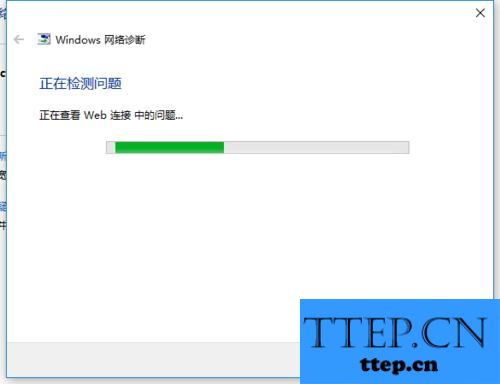
方法/步骤
1、首先,插好网线,点击连接宽带或wifi,输入正确账号密码,连接。再鼠标右键点击桌面右下角的网络连接图标,选择打开网络和共享中心,如图
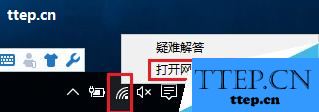
2、然后点击“更改适配器设置”,如图
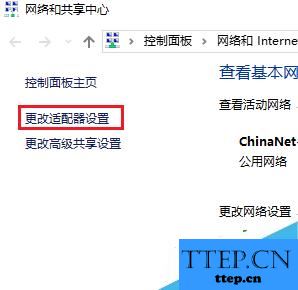
3、找到你需要连接的网络,鼠标右击,选择属性,如图
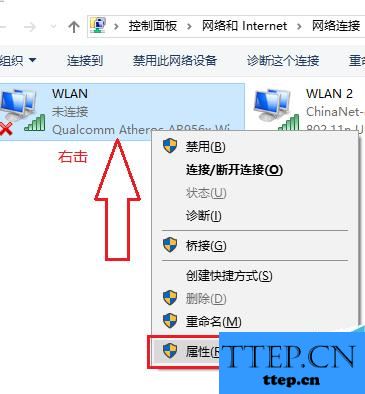
4、在网络选项卡里的列目下,点击“Internet协议版本4(TCP/IPv4)”,再点击属性,都选择自动获取IP地址选项,最后确定,回来再同样方法设置“Internet协议版本6(TCP/IPv6)”,出来记得确定,再重新回来输入账号密码,连接试试,如图
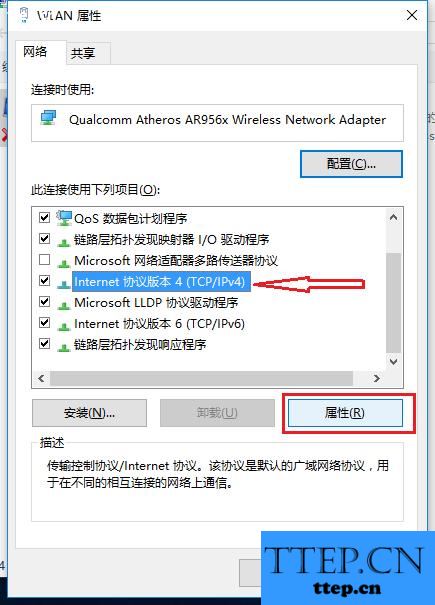
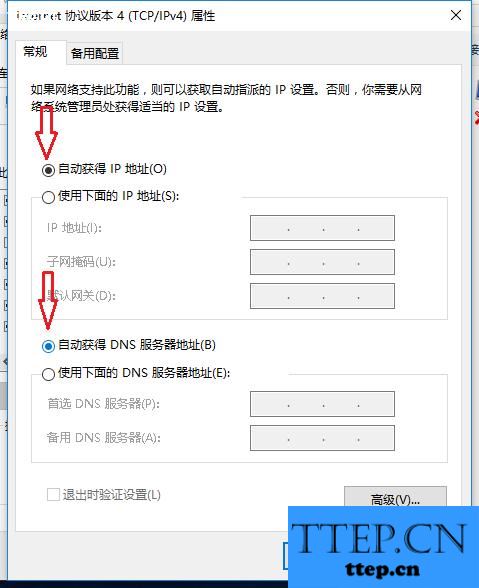
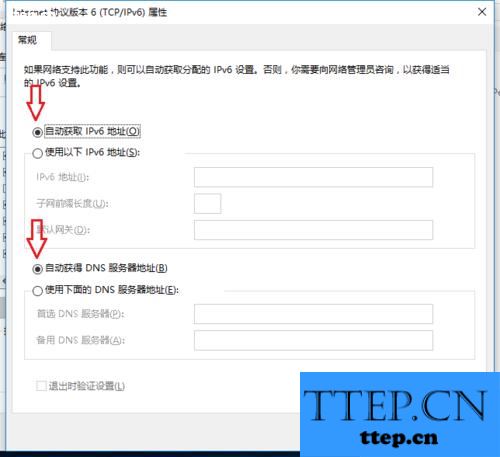
5、再试试疑难解答解决,再鼠标右键点击桌面右下角的网络连接图标,选择疑难解答,如图
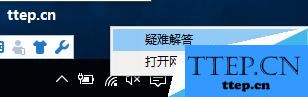
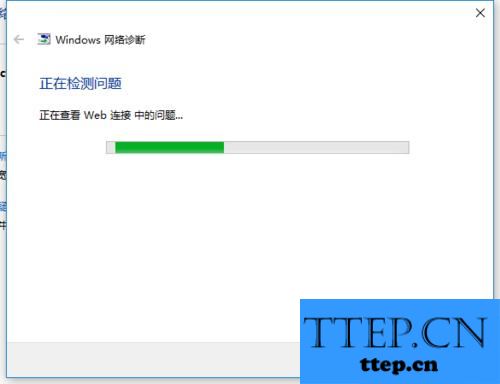
6、最后根据处理结果按步骤解决。
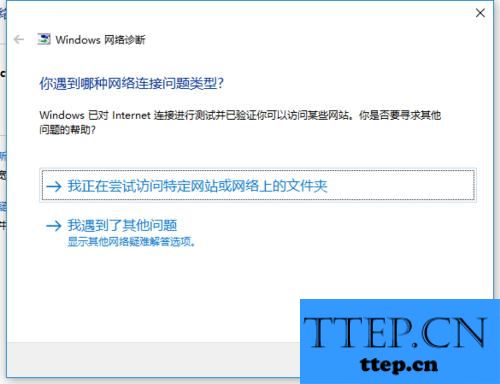
注意事项
确保所连接宽带或WiFi能正常使用。
实在不行重置路由器,或者换个网试试能不能连接,如果还不能,就是电脑本身问题。
以上就是电脑连接不上网络的解决方法介绍,操作很简单的,大家学会了吗?希望这篇文章能对大家有所帮助!
电脑连接wifi,或者宽带有时连接不成功,上不了网页,确保不是网络宽带原因的话,一般就是计算机本身问题,有时获取不了IP,或者冲突了,现在大家试试这个方法,一起来看看吧。
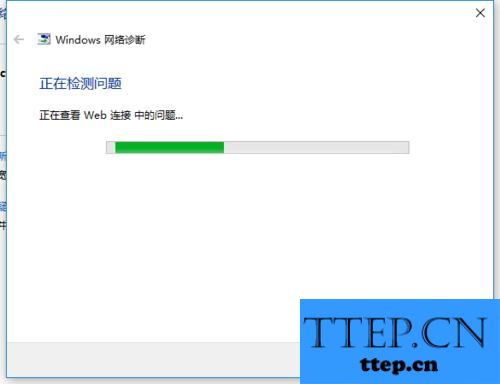
方法/步骤
1、首先,插好网线,点击连接宽带或wifi,输入正确账号密码,连接。再鼠标右键点击桌面右下角的网络连接图标,选择打开网络和共享中心,如图
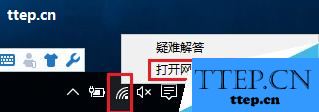
2、然后点击“更改适配器设置”,如图
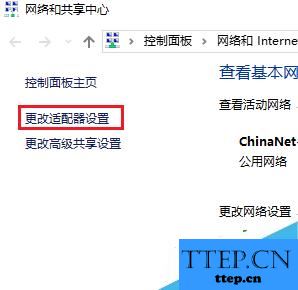
3、找到你需要连接的网络,鼠标右击,选择属性,如图
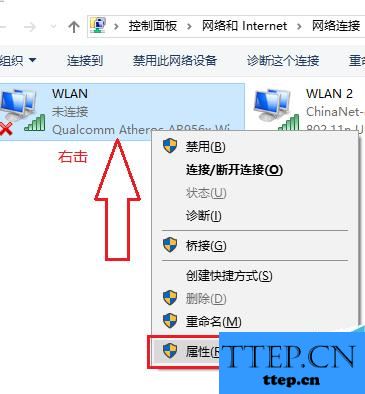
4、在网络选项卡里的列目下,点击“Internet协议版本4(TCP/IPv4)”,再点击属性,都选择自动获取IP地址选项,最后确定,回来再同样方法设置“Internet协议版本6(TCP/IPv6)”,出来记得确定,再重新回来输入账号密码,连接试试,如图
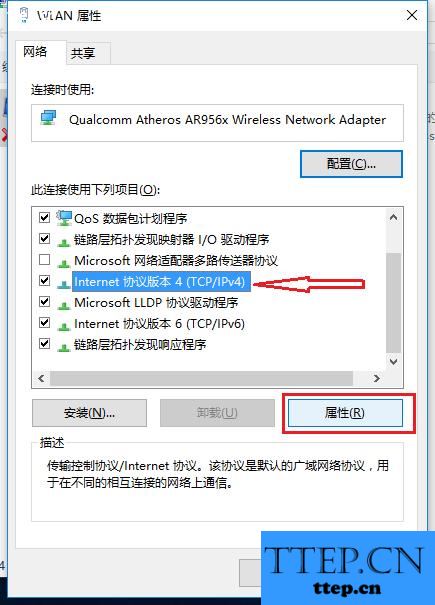
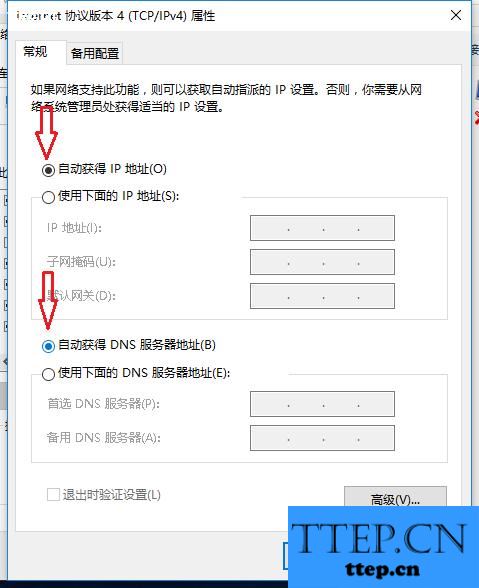
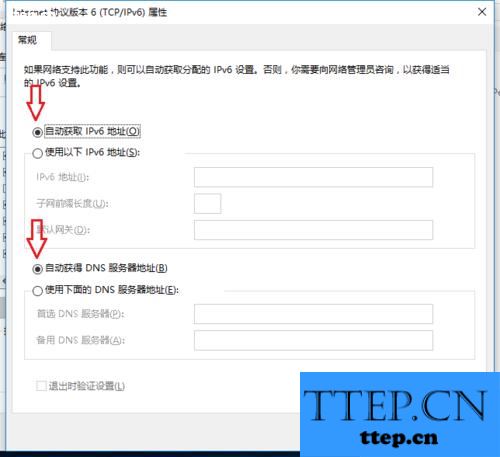
5、再试试疑难解答解决,再鼠标右键点击桌面右下角的网络连接图标,选择疑难解答,如图
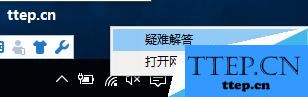
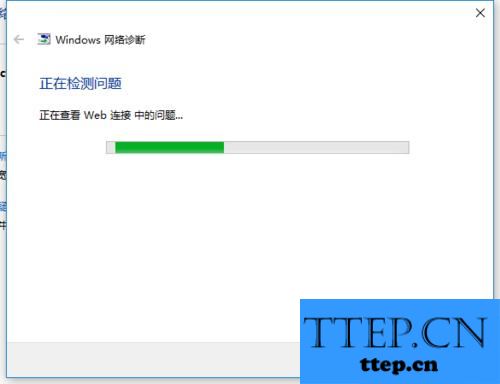
6、最后根据处理结果按步骤解决。
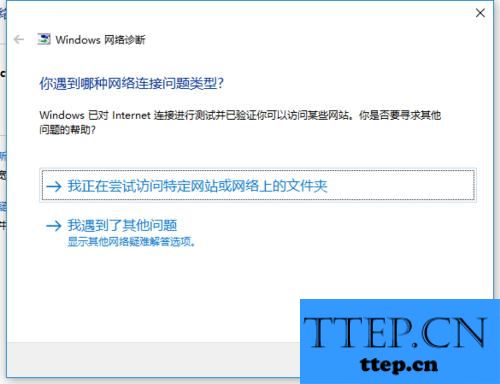
注意事项
确保所连接宽带或WiFi能正常使用。
实在不行重置路由器,或者换个网试试能不能连接,如果还不能,就是电脑本身问题。
以上就是电脑连接不上网络的解决方法介绍,操作很简单的,大家学会了吗?希望这篇文章能对大家有所帮助!
- 最近发表
- 赞助商链接
